Shoppinggid: Cum se elimină spamul enervant?
Să încercăm să înțelegem întrebarea: "Shoppinggid - cum să-l eliminați?" Faptul este că deseori această aplicație se agață de computerul dvs. și nici măcar nu suspectați existența acesteia. Pentru moment. Cu toate acestea, un astfel de spam trebuie șters. Să ne dăm seama ce să facem.
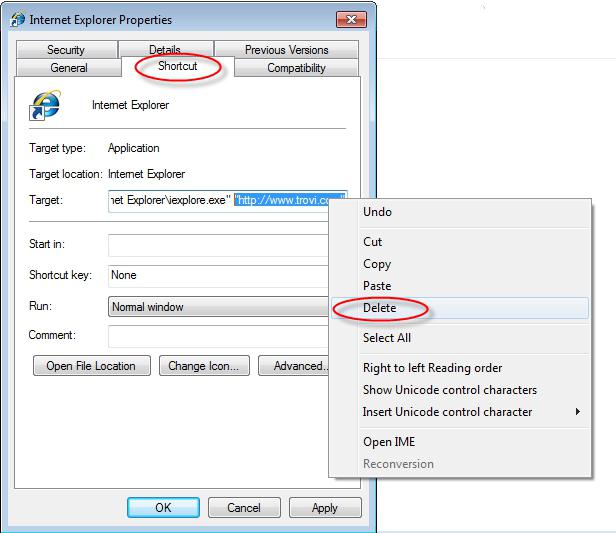
Primul test
Ce poate veni primul lucru când te-ai descoperit vreun software rău intenționat sau un program necunoscut? Bineînțeles, eliminați-o. Dar cum se poate face acest lucru?
Să încercăm metoda obișnuită. Pentru aceasta, mergeți la panoul de control și selectați "Adăugare sau eliminare programe". Apoi, în lista care se deschide, căutați "alimentat de shoppinggid". S-au găsit? Îndepărtați cu îndrăzneală programul cu un clic dreapta. După aceasta, încercați să reporniți computerul și să vedeți dacă aplicația rămâne pe computer. Nu? Porniți browserul și verificați. Și reclama, cel mai probabil, a rămas în locul ei. Dar apoi înapoi la întrebarea: "Shoppinggid - cum să eliminați?" Desigur, nu putem face fără articolul discutat, dar probabilitatea ca publicitatea să dispară după începerea acțiunilor este destul de mică, deci să vedem mai multe opțiuni.
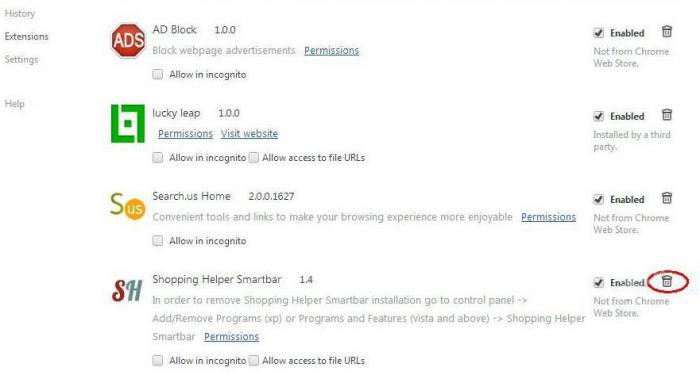
antivirus
Deci, dacă te gândești la asta, te rogcum să eliminați cumpărăturile, atunci ar trebui să recurgeți la găsirea de fișiere rău intenționate pe computerul dvs. Nu faceți manual acest lucru nu este necesar - este dificil să detectați astfel de fișiere și este aproape imposibil pe cont propriu. La urma urmei, virusul este numit "o boală" - afectează invizibil fișiere și foldere "sănătoase", este criptat și ascuns. Prin urmare, odată ce aveți o suspiciune că spamul sau un troian a pornit pe PC - porniți programul antivirus și verificați computerul.
Cel mai bine este să utilizați DR.Web anti-virus. Acesta este cel mai eficient program care vă va ajuta să detectați chiar și cele mai dificile virusuri. Porniți scanarea computerului și așteptați până la finalizarea procesului. Dacă vedeți cuvintele "alimentate de shoppinggid" în viruși sau ceva de genul asta - știi, antivirusul sa confruntat cu sarcina și a găsit spamul. Acum rămâne doar să vindecă calculatorul și să repornească. După aceea, verificați funcționarea browserului și a calculatorului în ansamblu. Sa dovedit? Bine. Nu? Apoi, să vedem unde se poate înregistra "shoppinggid", cum să elimini acest spam de pe computer și dacă prezența acestuia poate avea consecințe negative.

Comenzi rapide
Programul este șters, computerul este dezinfectat și publicitateești încă plictisit? Prin urmare, nu peste tot și nu totul este eliminat. Concluzie - trebuie să căutăm mai bine. Deoarece programul anti-virus sa dovedit a fi neputincios, va trebui să studiați cu atenție dispozitivul sistemului dvs. de operare și apoi să treceți la acțiuni independente.
Nu va trebui să căutați mult timp. Este suficient să te uiți în browserul tău. Mai exact, în setările comenzii rapide. De ce? Dacă dați clic dreapta pe el, apoi selectați "Proprietăți", puteți lucra cu locul în care este prescris spamul. Acordați atenție câmpului "Obiect". Dacă acolo veți observa "alimentat de shoppinggid" sau ceva de genul asta - ștergeți rapid această inscripție. Problema este că, chiar dacă calculatorul dvs. este clar cristalin, tipul nostru de spam de astăzi se va potrivi într-o scurtătură. La fiecare lansare, se va "accesa cu crawlere", iar când închideți browserul - se ascunde din nou. Deci, întrebarea "Cum să eliminați Shoppinggid?" rămâne deschis dacă nu ștergeți proprietățile comenzii rapide a browserului. Acum confirmați-vă acțiunile. Reboot. Publicitatea încă apare? Prin urmare, este necesar să căutați mai atent. Să vedem unde se poate ascunde acest virus.
Registrul și locația
Să aruncăm o privire mai bună, poate noia pierdut din vedere spamul nostru? De fapt, da. Este posibil ca el să fi scris deja bine în sistemul dvs. de operare. Deci, trebuie să vă uitați la registru și la locul în care este instalat browserul dvs. Să începem cu al doilea paragraf.

Mergeți mai întâi la proprietățile etichetei.lansat programul de acces la Internet. Acum priviți mai atent la fereastra deschisă. Va exista un buton "File Location". Faceți clic pe el. Veți vedea o fereastră în care fișierele de browser vor fi afișate. Căutați un document cu o extensie de lilieci. Deschideți-l cu un notebook și vedeți dacă există inscripții străine în ea. Dacă v-ați întrebat "Powered by shoppinggid cum să eliminați de pe computer?" - atunci trebuie să existe cuvintele necesare. Ștergeți-le, apoi salvați fișierul. Încearcă să rulezi din nou browserul. Inutilă? Apoi trebuie să accesați registrul.
Faceți clic pe Win + R, apoi pe rândul care apareTastați regedit și faceți clic pe Executare. O fereastră se va deschide în fața ta. Du-te la editare faceți clic pe căutare. Acum rămâne să setați parametrul pentru procesul de implementare. Conduceți în "alimentat de shoppinggid". Așteptați ca computerul să verifice asemănările. Dacă nu se găsește nimic, atunci trebuie să vă gândiți cum să procedați. În caz contrar, ștergeți toate datele care apar.
Setați din nou
Dar dacă toate metodele anterioare vor exista dejafăcut și spam-ul nu a dispărut? Răspunsul la întrebarea "Shoppinggid apare - cum să eliminați anunțurile?" nu sa găsit încă. Există încă câteva opțiuni pentru acțiune. Să începem cu cele mai evidente.

Trebuie să donezi salvat înDatele de browser, adică, scoateți-le complet din sistem, apoi puneți-le din nou. Înainte de aceasta, va trebui să ștergeți toate fișierele pe care le creează programul, parolele, linkurile, marcajele și datele de conectare. Curățați registrul calculatorului de fișiere create temporar. Când browserul nu lasă cea mai mică urmă a browserului, trebuie doar să îl reinstalați. Rulați și vedeți ce se întâmplă. Publicitatea nu este plecată? Apoi incercati o alta metoda care ajuta adesea multi utilizatori.
Suplimente
Deci, ce puteți face dacă nimic nu vă ajută deja în lupta împotriva publicității enervante a Shoppinggid? Cum se elimină? În cazul în care nu merge pentru a scăpa de, trebuie să blocați.
Du-te la browserul tău. După aceasta, treceți la setări. Acolo ar trebui să găsiți "Suplimente" sau "Anexe". Rămâne doar să descărcați și să instalați așa-numitul blocator AdBlock. Acesta este un add-on gratuit ce vă va ajuta în lupta împotriva anunțurilor pop-up. După ce îl instalați, reporniți browserul. Acum puteți lucra în pace.








